Belirli Durma Hataları Şunlardır.
Bazı durma hataları, hatanın nasıl giderilebileceğini belirlemenize yardımcı olacak ’DATA_BUS_ERROR’ gibi açıklayıcı mesajlar görüntüler. Bu bölümde belirli durma hatalarında aldığınız mesajın türüne göre sorun giderme işleminin nasıl yapılacağı açıklanmaktadır.
Önemli bir Nokta
Bu bölümde anlatılanlar sadece uzman kullanıcılar tarafından uygulanmalıdır, sadece bilgi olarak verilmiştir.
0×0000001E KMODE_EXCEPTION_NOT_HANDLED
0X000000D1 DRIVER_IRQL_NOT_LESS_OR_EQUAL
0×000000EA THREAD_STUCK_IN_DEVICE_DRIVER
0×00000050 PAGE_FAULT_IN_NONPAGED_AREA
0X0000000A IRQL_NOT_LESS_OR_EQUAL
0×0000007B INACCESSIBLE_BOOT_DEVICE
0×0000009F DRIVER_POWER_STATE_FAILURE
0XC000021A STATUS_SYSTEM_PROCESS_TERMINAT ED
0XC0000221 STATUS_IMAGE_CHECKSUM_MISMATCH
Not: 0×0000001E, 0×0000000A ve 0×0000007B numaralı durma hataları genel donanım hatalarından da kaynaklanabilir. Burada gösterilen adımlar bu hataları gidermezse, Donanım Arızalarından Kaynaklanan Hatalar konusunda anlatılan adımlara bakabiliriz.
Genel Durma Hataları bölümündeki adımları uygulayalım. Durma hatası devam ediyorsa, aşağıdaki adımları deneyelim.
Yazılım ve aygıt sürücüsünden kaynaklanan durma hatalarını gidermek şöyle olacaktır:
1. Durma mesajında belirtilen sürücünün Windows Donanım Quality Labs (WHQL) tarafından imzalanmış ve onaylanmış olup olmadığını kontrol edin. İmzalanmamış sürücüleri kontrol etmek için Sigveriv.exe uygulamasını çalıştırın.
2. Durma mesajında belirtilen sürücüyü yükleme ortamınızdaki daha iyi bir kopyasıyla veya üreticiden edineceğiniz güncelleştirilmiş bir sürümü ile değiştirmeyi deneyin.
3. Durma mesajında belirtilen sürücüyü veya yeni yüklenen sürücüleri devre dışı bırakın.
4. Windows XP Professional ile birlikte verilmeyen bir video sürücünüz varsa, onun yerine standart VGA sürücüsünü veya Windows XP ile birlikte verilen uyumlu bir sürücüyü kullanmayı deneyin. Yada donanımın sitesinden donanıma ait son sürüm olan driverini indirip deneyelim.
5. Antivirüs, disk birleştirme, uzaktan kumanda, güvenlik duvarı veya yedekleme programları gibi filtre sürücüleri kullanan yazılımları kaldırın.
6. Kurtarma Konsolunu çalıştırın ve sistemin algıladığı hataları onarmasına izin verin.
Kurtarma Konsolu ile ilgili daha fazla bilgi için Bilgilerinizi Yedekleme ve Kurtarma konusuna bakın veya Yardım ve Destek Merkezini kullanın.
7. Eğer hata, bilgisayarınıza RAM ekledikten hemen sonra oluştuysa, sayfalama dosyası hasar görmüş veya yeni RAM bozuk ya da uyumsuz olabilir. Bu durumda, Pagefile.sys dosyasını silin ve sistemin RAM yapılandırmasını eski haline getirin.
Bir sonraki sayımızda kaldığımız yerden devam etmek kaydıyla esen kalın…
Yazılım ve Donanım Hataları. Mavi Ekran-ııı-
Özlenen Rehber Dergisi 80. Sayı

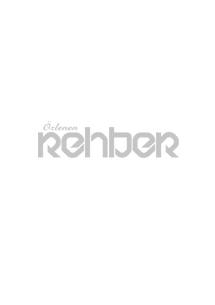
Henüz hiç kimse yorum yazmadı.